Cara Memasang Java 19 di Fedora 37/36 & Centos/RHEL 8
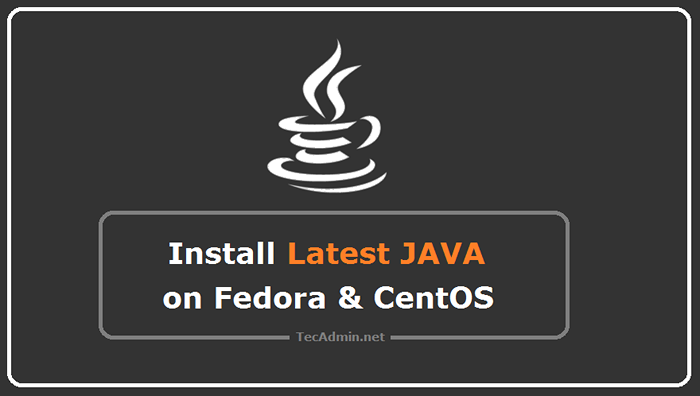
- 3519
- 279
- Don Will
Java 19 adalah pelepasan terbaru untuk platform Java SE. Oleh kerana ini adalah versi bukan LTS, ia akan disokong sehingga Mac 2023. Java 19 dilengkapi dengan pelbagai penambahbaikan dan pembetulan pepijat. Pengguna stesen kerja harus mempertimbangkan untuk menaik taraf versi ini. Juga, pengguna pengeluaran boleh mempertimbangkan untuk menaik taraf selepas memeriksa semua cek keserasian aplikasi.
Tutorial ini ditulis untuk arahan untuk memasang versi Java terkini di Fedora, CentOS, dan Redhat Systems. Oleh itu, ikuti artikel ini untuk memasang Java 19 di sistem fedora dan centos/rhel anda.
Langkah 1 - Muat turun Java 19
Muat turun Java Se Development Kit 19 Non-LTS Release dari halaman muat turun rasmi atau gunakan arahan berikut untuk dimuat turun dari baris arahan.
wget https: // muat turun.Oracle.com/java/19/terbaru/jdk-19_linux-x64_bin.rpm Langkah 2 - Pasang Java Terkini di Fedora & Centos
Setelah memuat turun fail pakej Java, gunakan 'rpm' Perintah untuk memasangnya di sistem anda. Pengguna bukan akar mesti menggunakan 'sudo' Jalankan arahan dengan keistimewaan istimewa yang membenarkan pemasangan.
Jalankan arahan berikut untuk memasang Java 19:
sudo rpm -uvh jdk-19_linux-x64_bin.rpm Setelah pemasangan selesai, versi ini akan menjadi versi Java lalai. Tetapi sekiranya sistem masih menggunakan versi lama, gunakan alternatif Perintah untuk menukar versi Java lalai. Alternatif binari disediakan oleh Chkconfig pakej.
Alternatif sudo -config java Output Terdapat 2 program yang menyediakan 'java'. Perintah Pemilihan ----------------------------------------------- + 1 Java-11-OpenJdk.x86_64 (/usr/lib/jvm/java-11-openjdk-11.0.14.0.9-2.FC35.x86_64/bin/java) * 2/usr/java/jdk-19.0.1/bin/java masukkan untuk menyimpan pemilihan semasa [+], atau taip nombor pemilihan: 2
Menurut tangkapan skrin di atas, terdapat 2 versi yang dipasang. Java 19 disenaraikan pada nombor 2, jadi input angka 2 dan tekan Enter. Ini akan mengubah versi Java lalai menjadi 19 pada sistem anda.
Langkah 3 - Periksa versi Java lalai
Periksa versi Java yang dipasang pada sistem anda menggunakan arahan berikut.
java -versi Output Java Versi "19.0.1 "2022-01-18 LTS Java (TM) SE Runtime Environment (Membina 19.0.1+8-LTS-86) Java Hotspot (TM) 64-bit Server VM (Bina 19.0.1+8-lts-86, mod campuran, perkongsian)
Langkah 4 - Persediaan Pembolehubah Persekitaran Java
Sebilangan besar aplikasi berasaskan Java menggunakan pembolehubah persekitaran untuk berfungsi. Tetapkan pemboleh ubah persekitaran Java menggunakan arahan berikut
- Persediaan Java_home Pembolehubah
Eksport java_home =/usr/java/jdk-19.0.1 Path Export = $ Path:/usr/java/jdk-19.0.1/bin Juga, letakkan semua pembolehubah persekitaran di atas /etc/persekitaran fail untuk pemuatan automatik pada boot sistem.
Kesimpulan
Tutorial ini membantu anda memasang Java 19 di Fedora 37/36/35 dan Centos/Rhel 8/7 Linux Systems.

